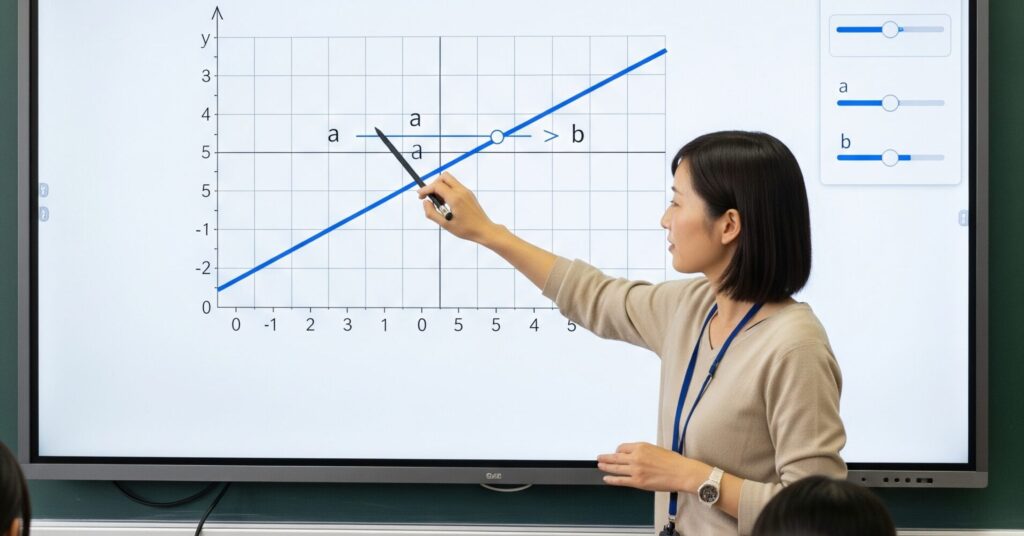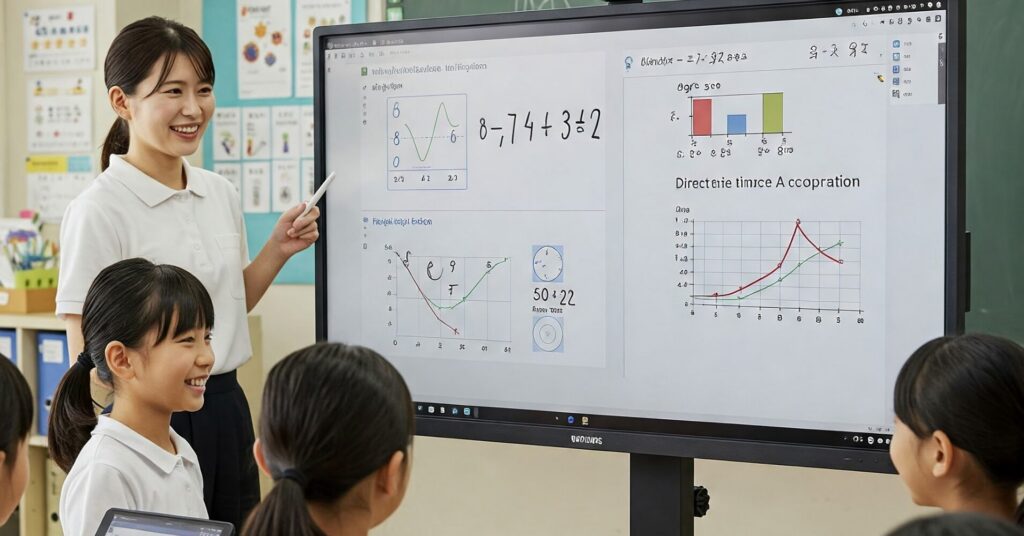STUDIAの操作性は二刀流!タッチとリモコンでもっと便利に
電子黒板STUDIAは、高い性能を持ちながら、直感的なリモコン操作と簡単な初期設定で、誰でもすぐに使い始められるように設計されています。
初めて電子黒板を導入される方にとって、「タッチパネルもリモコンも両方使いこなせる?」「設定が難しいのでは?」という不安はつきものですが、ご安心ください!
今回の記事では、電子黒板STUDIAを例に、付属のリモコン操作の基本から、インターネット接続、壁紙のカスタマイズといった初期設定の具体的な手順を徹底解説します。
電子黒板STUDIAの「リモコン操作」と「初期設定」の詳しい操作方法を動画で見たい方は、以下の動画をご覧ください。
電子黒板で「リモコン操作」を活用するメリット

普段、電子黒板の操作は画面へのタッチ操作が中心ですが、リモコン操作を組み合わせることで、さらに柔軟な運用が可能になります。
メリット1:大規模な会場での操作性を確保
電子黒板が設置された大会議室や大きな講堂、多目的ホールなどで使用する場合、操作者が電子黒板から離れた場所にいることがあります。
特に、大型のデジタルサイネージやプロジェクターと電子黒板を連動させている場合、手元のリモコンを使えば、わざわざ画面まで移動することなく、入力切り替えや音量調整といった基本的な操作をスムーズに行えます。
メリット2:迅速かつ確実な時間管理
授業や会議中に急な音量調整(ミュート)や入力切り替えが必要になった際、リモコンならワンタッチで操作が可能です。
ホームボタンや設定ボタンといった主要機能に即座にアクセスできるため、会議や授業の流れを中断することなく、スムーズな進行を維持できます。
電子黒板STUDIA付属リモコン操作の基本
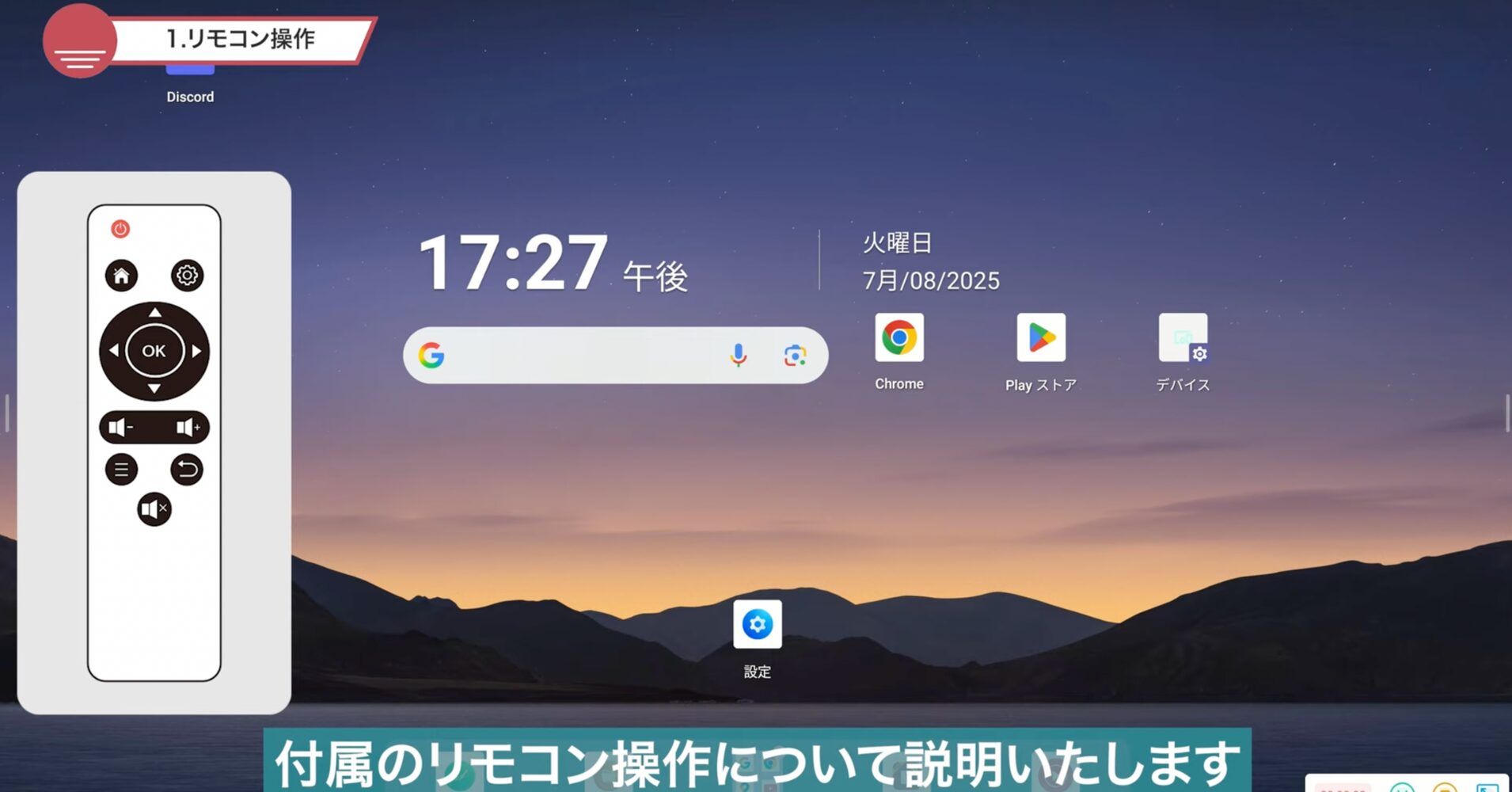
STUDIAの付属リモコンは、主要な機能をワンタッチで呼び出せるよう設計されています。
リモコン主要ボタンと操作概要
| ボタン名称 | 操作の詳細 |
| 電源ボタン | 起動中に押すと、シャットダウンのカウントダウンが始まります。 |
| 設定ボタン | 基本的な設定項目に直接アクセスできます。 |
| 十字キー | メニューや設定画面でのカーソル移動に使用します。 |
| 音量ボタン (+/-) | 出力音量を1メモリずつアップ/ダウンできます。 |
| 入力切替ボタン | HDMIなどの外部出力への切り替えを選択するメニューを起動します。 |
| 戻るボタン | 1つ前の画面に戻る際に使用します。 |
| 消音ボタン (ミュート) | ミュート状態にします。もう1度押すと元の音量に戻ります。 |
| ホームボタン | どのような画面にいる場合も、このボタンを押すとデスクトップに戻ることが可能です。 |
Wi-Fi接続と日付・時刻設定:STUDIA利用開始の必須ステップ
STUDIAを使い始めるために、最初に行うべき設定を手順に沿って解説します。
正確な日付・時刻設定
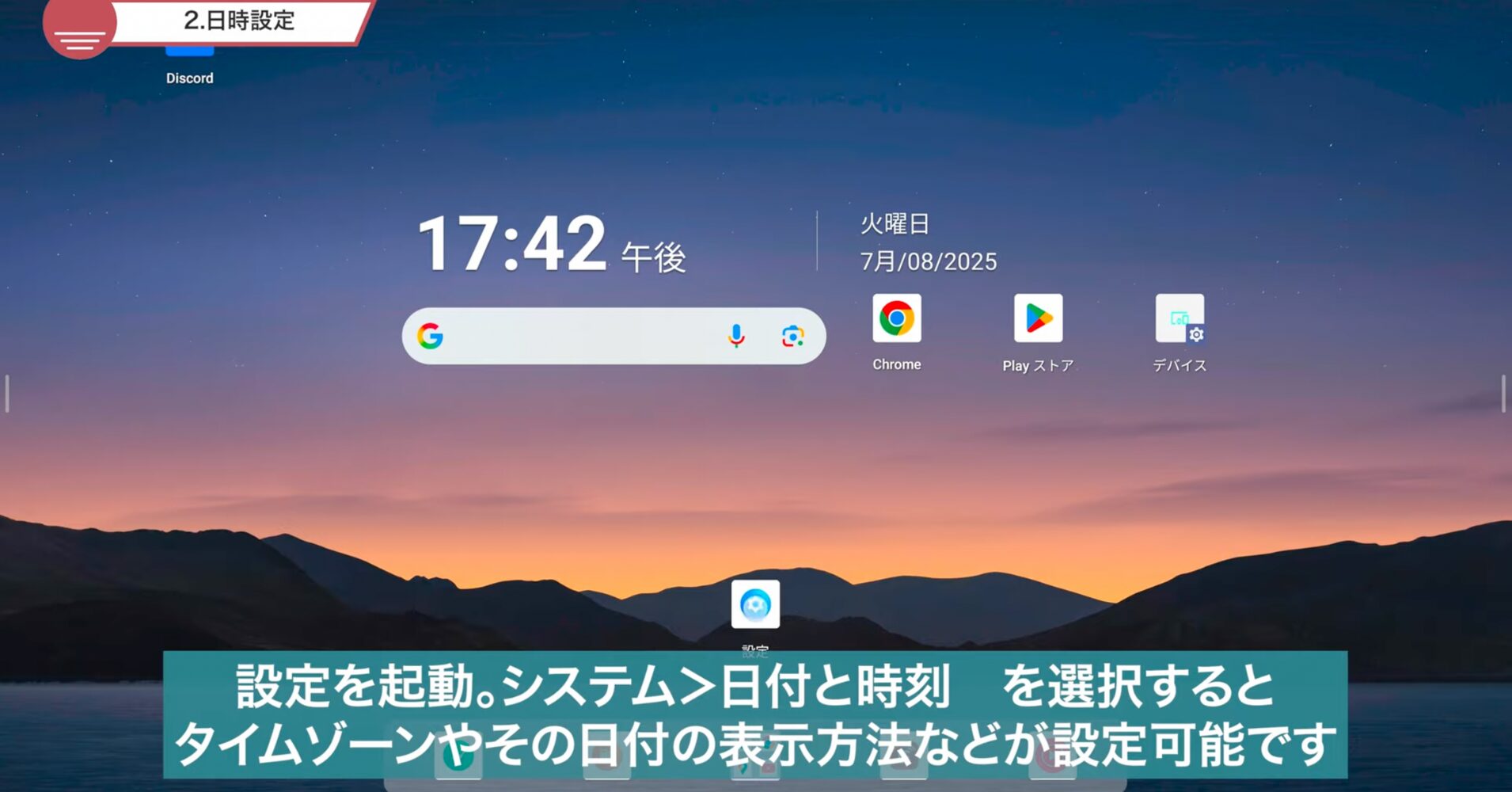
リモコンの「設定ボタン」を押して設定を起動します。
「システム日付と時刻」を選択します。
タイムゾーンや日付の表示方法などが設定可能です
Wi-Fi(無線LAN)への接続

リモコンの「設定ボタン」を押して設定を起動します。
「ワイヤレス & ネットワーク」を開き、「Wi-Fi」を選択します。
Wi-Fiをオンにするとネットワーク一覧が表示されるので、接続したいIDを選択します。
ネットワーク一覧に使用したいIDが見つからない場合は、画面上の「プラスマーク」をタップすると手動で入力が可能です。
使い方は無限大!オリジナル壁紙設定と活用術
STUDIAの壁紙をカスタマイズすることで、教室や会議室の雰囲気に合わせた統一感を出したり、利用者へのメッセージを伝えたりすることができます。
壁紙の選択と設定手順
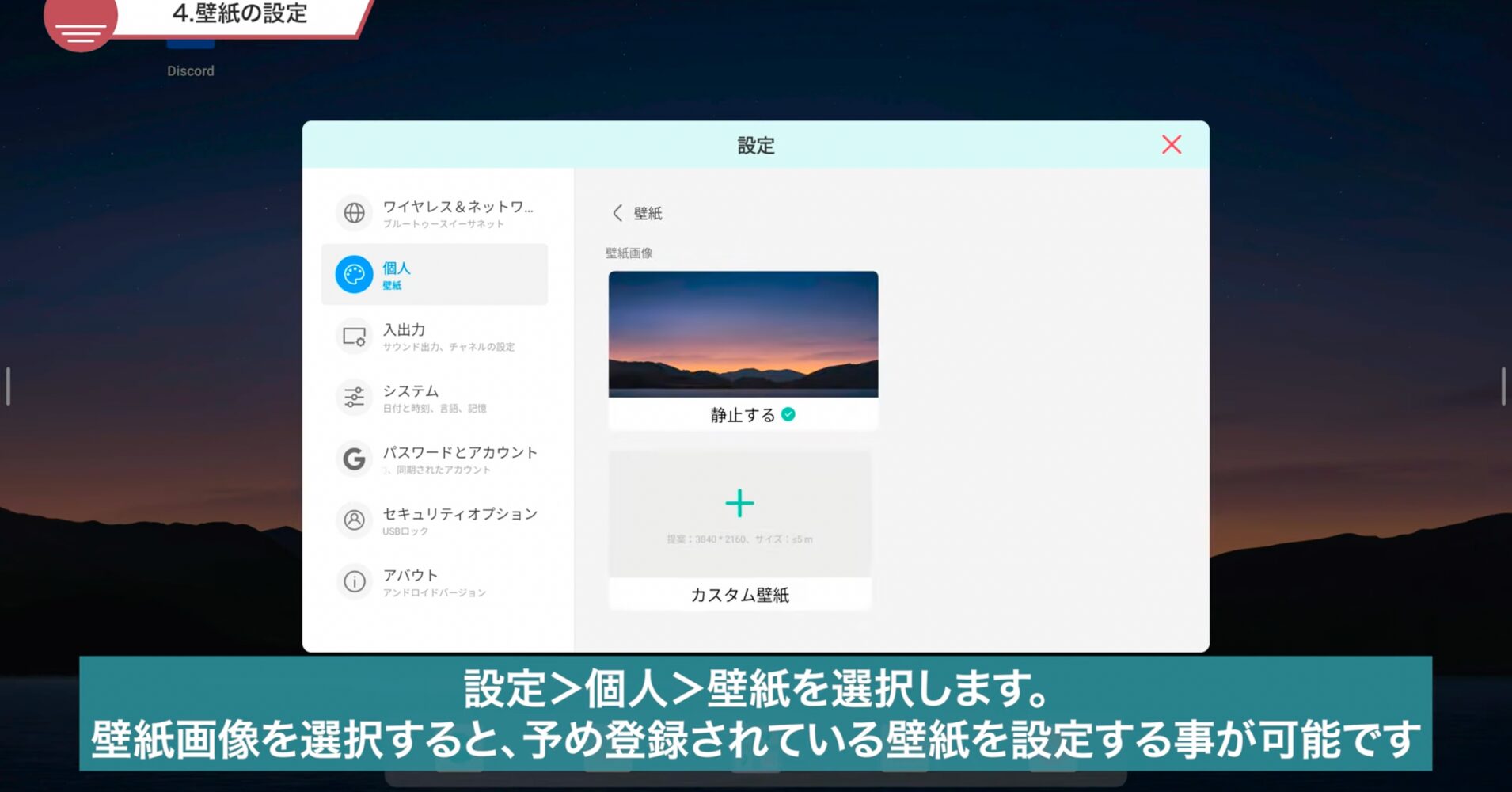
リモコンの「設定ボタン」を押して設定を起動します。
「個人」を選択後、「壁紙」を選択します。
壁紙画像を選択すると、あらかじめ登録されている壁紙を設定できます。
オリジナル壁紙の設定
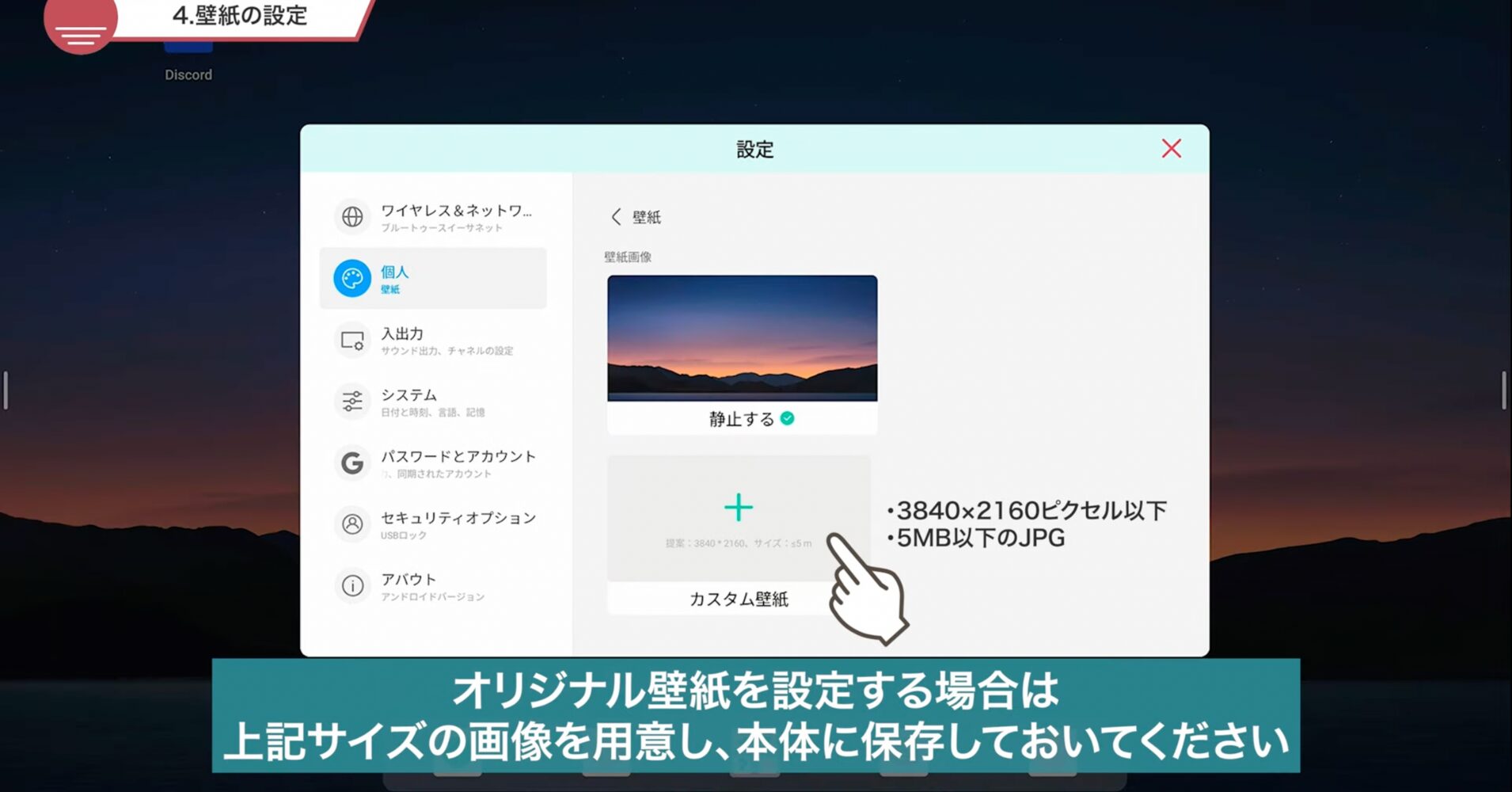
オリジナル壁紙を設定する場合は、適切なサイズの画像を用意し、事前に本体に保存しておいてください。
「追加」をタップすると、本体ストレージのフォルダーが開きます。保存しておいた画像を選択するとプレビューが表示されます。
プレビューでOKの場合は、画面を閉じて設定完了です。やり直す場合は「置き換え」を選択してください。
企業・学校別!オリジナル壁紙の具体的活用アイデア

電子黒板の壁紙をカスタマイズすることは、単なる装飾ではなく、利用者の愛着や帰属意識を高め、情報発信を強化する戦略的な手段となります。
オリジナル壁紙だけでなく、スライドショー機能を使うことで、さらに便利に活用できます。詳細は以下の関連記事をご覧ください。
【企業・会議室】ブランディングと一体感の創出
会議室やエントランスの電子黒板にオリジナルの壁紙を設定することで、空間全体の雰囲気を引き締め、利用者の意識を統一する効果があります。
企業ロゴや理念を常に意識させる
企業ロゴや理念、スローガンを入れた壁紙を設定し、会議の前後や起動時に表示させます。参加者全員が企業のビジョンや目標を常に意識し、一体感を感じながら会議に臨めるようになります。
来客への歓迎メッセージとしての活用
受付近くの電子黒板の壁紙に、季節の挨拶や来客への歓迎メッセージを設定します。起動画面そのものがデジタルサイネージの役割を果たし、企業のホスピタリティを静かに伝えられます。
【学校・教室】学習意欲と個性的な空間の演出
教室の電子黒板の壁紙を工夫することで、学習環境を明るくし、生徒の主体性を引き出します。
学級目標やテーマの常時表示
学級目標や、その月の学習テーマ、スローガンをデザインした壁紙を設定します。生徒は常に目標を視覚的に確認でき、モチベーションの維持に役立ちます。
生徒の作品を活用した個性的な演出
生徒が描いたイラストや作成した作品を壁紙として設定します。教室を明るく個性的に演出するとともに、生徒自身の自己肯定感を高める効果も期待できます。
STUDIAで「アナログな手間」をゼロに
電子黒板STUDIAは、リモコン操作のわかりやすさと、利用開始のための設定の簡単さが魅力です。Wi-Fi接続や電源管理といった初期設定を済ませることで、日々の運用にかかるムダな時間を削減できます。
シンプルで使いやすく、これらの初期設定も迷わず行える電子黒板をお探しなら、STUDIAをぜひご検討ください。
電子黒板の導入や活用についてご不明な点があれば、東京、大阪の拠点を中心に日本全国で販売からサポートまでを一元管理しているヤマトサイネージまで、どうぞお気軽にご相談ください。